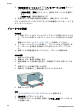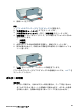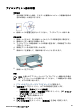User Guide-Microsoft Windows 2000
3.
[印刷機能のショートカット] タブで [プレゼンテーション印刷] をクリッ
クし、次に以下の印刷設定を指定します。
–
[用紙の種類]:[詳細] をクリックし、適切な OHP フィルムを選択し
ます。
–
[用紙サイズ]:適切な用紙のサイズ
4.
必要に応じてその他の印刷設定を選択し、[OK] をクリックします。
[プリンタのプロパティ] ダイアログ ボックスの各機能については、ヘルプ を
クリックしてください。
ブローシャの印刷
注意事項
●
フチ無しブローシャをインクバックアップ モードで印刷しないでくださ
い。プリンタには常に 2 つのプリントカートリッジを取り付けておきま
す。
詳細については、インクバックアップモードを参照してください。
●
アプリケーションでファイルを開いて、ブローシャのサイズを指定しま
す。ブローシャを印刷する用紙サイズに対応したサイズにしてくださ
い。
●
給紙トレイの容量を超えないでください。 ブローシャ用紙 20 枚.
印刷の準備
1.
排紙トレイを上げます。
2.
用紙ガイドを一番左まで移動します。
3.
用紙を給紙トレイの右側に置きます。印刷面を下に向けて置いてくださ
い。
4.
用紙をプリンタの奥まで押し入れます。
5.
用紙ガイドを移動して、用紙の端にぴったりとそろえます。
6.
排紙トレイを下げます。
印刷
1.
[プリンタのプロパティ] ダイアログ ボックス を開きます。
2.
[基本設定] タブをクリックします。
3.
フチ無しのブローシャを印刷する場合、[フチ無し印刷] チェックボック
スを選択します。
第 8 章
42
HP Deskjet D4100 series